Heim >Computer-Tutorials >Fehlerbehebung >So umgehen Sie die TPM-Erkennung, um Win11 zu installieren
So umgehen Sie die TPM-Erkennung, um Win11 zu installieren
- 王林nach vorne
- 2024-01-14 16:21:213780Durchsuche
Einige Benutzer stoßen bei der Installation des Win11-Systems auf ihren Computern auf die TPM-Erkennungsschnittstelle und möchten die Installation daher umgehen. Wie umgeht Win11 die TPM-Erkennung? Heute stellt Ihnen der Herausgeber vor, wie Sie die TPM-Erkennung in Win11 umgehen können.
Methode 1: Registrierungsänderungsmethode
1 Die Möglichkeit, die TPM-Erkennung in Win11 zu umgehen, besteht darin, dass bei der Installation des Win11-Images die Benutzeroberfläche mit der Meldung „Dieser Computer kann Win11 nicht ausführen“ angezeigt wird.
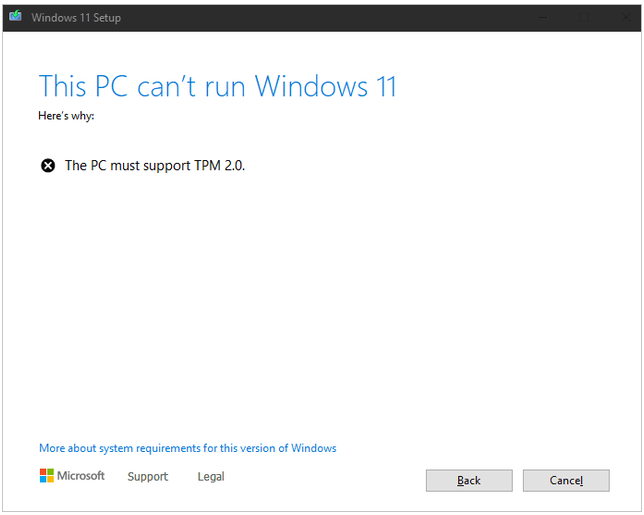
2. Drücken Sie direkt auf der Benutzeroberfläche oben Umschalt+F10, um die Befehlszeilenschnittstelle zu öffnen, und geben Sie regedit ein, um die Registrierung zu öffnen. Navigieren Sie dann zu: HKEY_LOCAL_MACHINESYSTEMSetup und erstellen Sie ein Element mit dem Namen „LabConfig“. Erstellen Sie dann unter „LabConfig“ zwei DWORD-Werte: Der Schlüssel ist „BypassTPMCheck“ und der Wert ist „00000001“, und der Schlüssel ist „BypassSecureBootCheck“ und der Wert ist „00000001“.
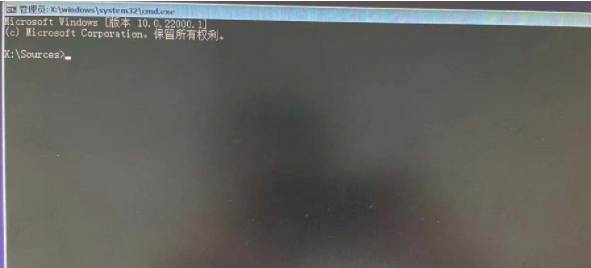
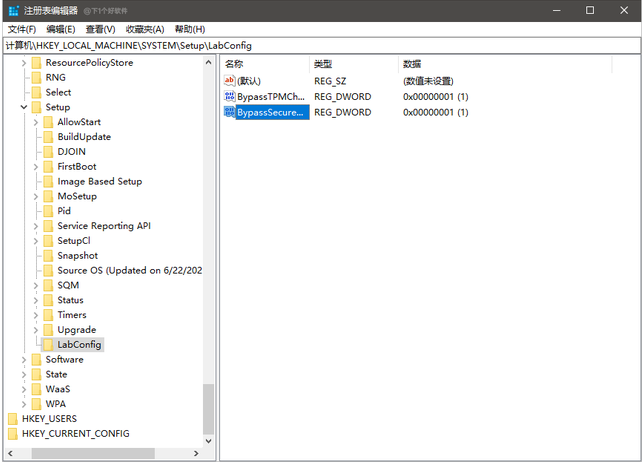
3. Kehren Sie abschließend zum vorherigen Schritt zurück und klicken Sie auf Weiter. Sie werden nicht gefragt, dass der Computer Windows 11 nicht installieren kann, und Sie können das Win11-System normal installieren.
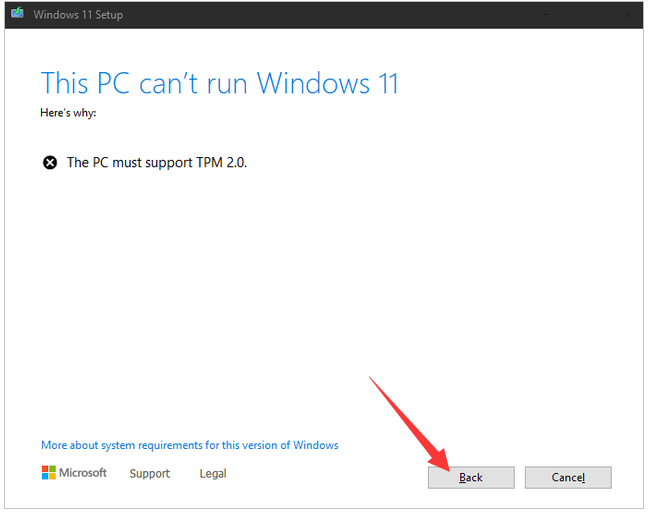
Methode 2: Ändern Sie das ursprüngliche ISO-Image
1. Kopieren Sie das Win10-Installationsimage (verwenden Sie das Win10 21H1-Image zum Testen) und suchen Sie die Dateien im Verzeichnis. Fügen Sie es in das entsprechende Verzeichnis des Win11-Images ein und ersetzen Sie es. Hinweis: Sowohl Win10- als auch Win11-Images müssen dekomprimiert werden, wenn sie direkt gemountet werden, oder Dateien können direkt gelöscht werden.
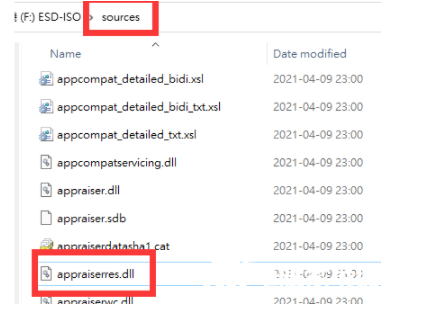
2. Nachdem der Austausch erfolgreich war, kehren wir zum Stammverzeichnis zurück und führen Setup aus, um das ursprüngliche Win11-ISO-Image zu installieren.
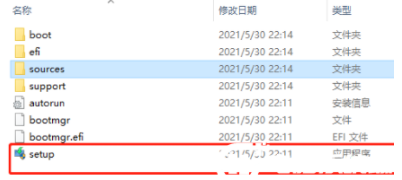
Methode 3: Installieren Sie das Win11-System-Image direkt ohne Überprüfung von einem USB-Flash-Laufwerk. Dies ist auch die Methode, die der Editor empfiehlt. Wir können das Ein-Klick-Neuinstallationssystem von Xiaobai direkt verwenden, um ein zu erstellen USB-Flash-Laufwerk zur Installation der ursprünglichen reinen Version von Win11. Das System ist einfach zu bedienen und weist eine hohe Erfolgsquote bei der Installation auf. Spezifische Schritte finden Sie unter: Xiaobai USB-Flash-Disk-Neuinstallation des ursprünglichen Win11-System-Tutorials.
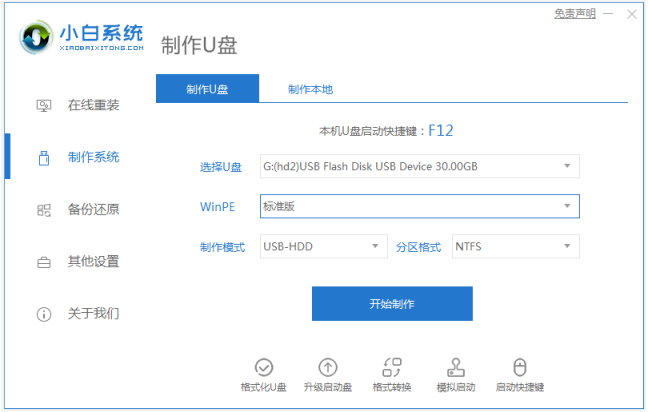
Das obige ist der detaillierte Inhalt vonSo umgehen Sie die TPM-Erkennung, um Win11 zu installieren. Für weitere Informationen folgen Sie bitte anderen verwandten Artikeln auf der PHP chinesischen Website!
In Verbindung stehende Artikel
Mehr sehen- So beheben Sie den schwerwiegenden Win11Steam-Fehler
- So lösen Sie das Problem, dass für die Win11-Installation TPM2.0 erforderlich ist
- Einfache und effektive Schritte zur Behebung des Fehlers 0x80070057
- Fehler 0x80070057 beheben: Computerprobleme schnell lösen
- Win11-Anleitung zur Installation von Android-Apps

